win10如何设置系统图标 设置win10图标个性化的简单操作方法
更新时间:2023-02-10 18:03:43作者:qin
我们在公共场合使用win10专业版系统计算机时大多希望自己的计算机具有个性,不单单在外表包装上能够来体现,图标也能够起到一定的装饰的作用。设置图标个性化非常简单,只需要简单几步操作就能够实现,省时省力。下面跟随我一起来看看设置win10图标个性化的简单操作方法吧。
具体方法如下:
1、右击桌面空白处 选择“个性化”
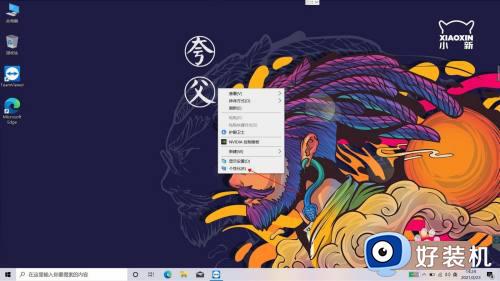
2、左侧选择“主题” 右侧选择“桌面图标设置”
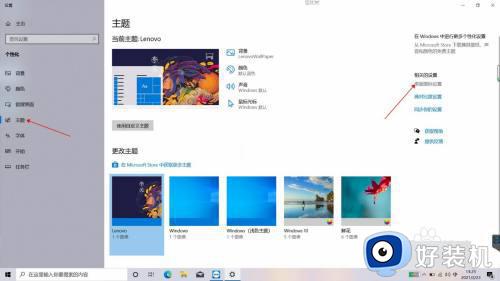
3、出现新窗口 选择需要的图标在前面勾选就可以 这里建议添加“控制面板”勾选后选择下面的应用
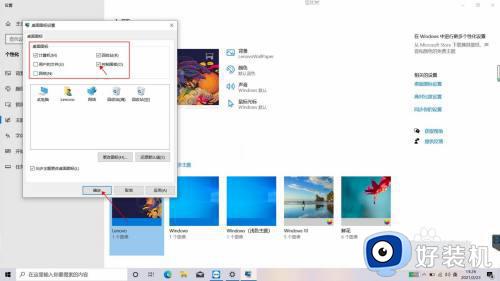
4、桌面这时候已经出现“控制面板”图标
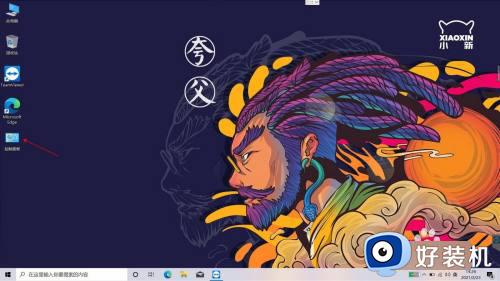
以上就是设置win10图标个性化的简单操作方法的内容介绍,如果遇到了以上情况,大家跟着上面的步骤一步步来操作就好了,希望对各位用户们有所帮助。
win10如何设置系统图标 设置win10图标个性化的简单操作方法相关教程
- win10如何设置系统个性化图标 设置win10图标个性化的简单操作方法
- win10电脑桌面图标字体大小设置方法 win10桌面图标字体大小怎么调节
- win10搜索框变成圆角图标的方法 win10搜索框如何设置为圆角图标
- win10系统桌面图标字体大小设置方法 windows10桌面图标字体大小怎么调
- win10图标大小怎么设置 win10如何设置桌面图标大小
- 正确去除win10图标小箭头方法 win10系统如何去除图标小箭头
- win10个性化背景图片在哪设置 win10系统桌面背景图片怎么设置
- win10调整桌面图标大小设置方法 win10系统如何调整桌面图标大小
- win10右下角图标折叠隐藏的设置方法 win10如何设置右下角图标折叠
- win10 桌面图标行距怎么设置 win10如何设置桌面图标间距
- 电脑没有appdata文件夹win10怎么办 win10 users找不到appdata如何处理
- win10查看电脑硬件信息在哪里 win10如何查看电脑硬件信息
- win10不能调节亮度怎么办 win10系统不能调节亮度修复方法
- win10管理员名称改不了怎么回事 win10管理员账户名无法更改如何处理
- 本地用户和组不能用于这一版本win10怎么办 本地用户和组不适用于此版本win10如何处理
- win10不显示安全中心图标怎么办 win10安全中心不在任务栏显示如何处理
win10教程推荐
- 1 win10不能更新系统怎么办 win10电脑不能更新系统修复方法
- 2 win10不支持显卡驱动怎么办 win10显卡不能安装驱动安装处理方法
- 3 win10右下角天气怎么关 win10删除电脑右下角天气显示的方法
- 4 win10删除文件需要管理员权限怎么办 win10删掉文件需要管理员权限处理方法
- 5 彻底关闭win10病毒和威胁防护的步骤 win10如何关闭病毒和威胁防护
- 6 win10进入桌面后鼠标一直转圈怎么回事 win10进桌面一直转圈怎么解决
- 7 win10桌面快捷图标出现白纸怎么回事 win10桌面快捷方式图标变成白板如何处理
- 8 win10计算器打不开怎么办 如何解决win10系统无法打开计算器
- 9 win10共享文件夹怎么在另一个电脑查看 win10共享文件夹另外一台电脑如何找到
- 10 win10关闭每次打开应用的通知设置方法 如何关闭win10每次点开软件都提醒
